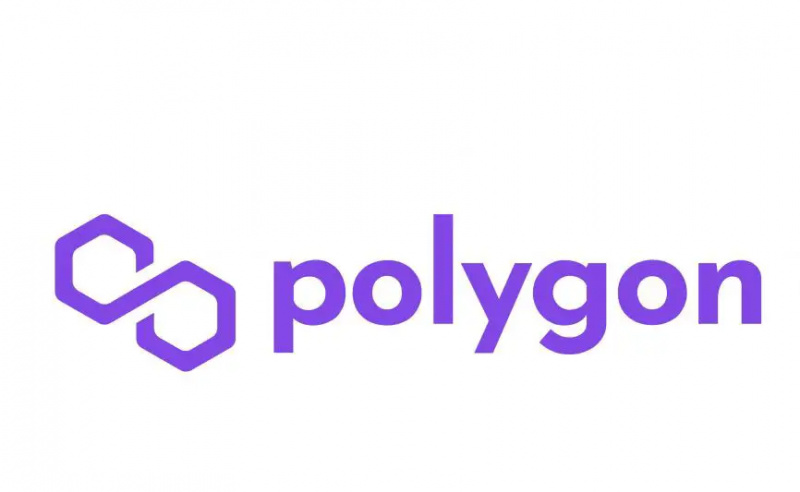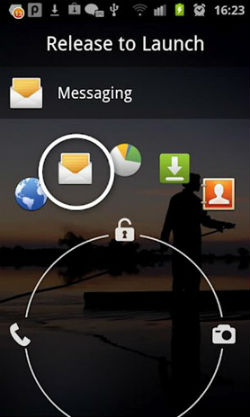In diesem Handbuch erfahren Sie, wie Sie Mocha CFW auf Ihrer Wii U installieren. Dadurch wird das größere Potenzial der Konsole freigeschaltet und Sie können Vorteile wie das Spielen von Spielsicherungen, Emulatoren, das Importieren von Sicherungsdateien und vieles mehr nutzen.
Mocha CFW benötigt keinen eShop-Zugriff oder virtuelle Konsolenspiele. Die benutzerdefinierten Mocha-Firmware-Patches sind jedoch nicht dauerhaft und müssen nach jedem Neustart angewendet werden.
Erforderliche Downloads:
So entfernen Sie ein Gerät aus meinem Google-Konto
- Rufus
- config.ini (von wiiu.hacks.guide )
- Homebrew App Store (
wiiu-extracttosd.zip) - Homebrew Launcher Installer (
payload.zip) - Mokka CFW
- Homebrew Launcher (v1.4) (
homebrew_launcher.v1.4.zip) - NNU-Patcher
Wii U auf Firmware 5.5.4
- Der Wii U-Browser benötigt Firmware 5.5.4 oder niedriger
- Aktualisieren Sie auf 5.5.4, um die Kompatibilität mit Homebrew zu verbessern
SD-Karte (64B oder größer empfohlen)
- Zum Installieren der Homebrew-Dateien auf Ihrer Wii U-Konsole ist eine SD-Karte erforderlich
- Die SD-Karte muss mit FAT32 formatiert sein
Wi-Fi Internetverbindung
- Der Browser-Exploit kann unter
wiiuexploit.xyzgestartet werden oderu.wiidb.deauf Ihrer Wii U. - Zum Herunterladen aus dem Homebrew App Store ist außerdem eine Internetverbindung erforderlich
SD-Karte formatieren
Windows ist nicht in der Lage, SD-Karten mit mehr als 32 GB auf FAT32 zu formatieren. Daher verwenden wir ein bekanntes tragbares Softwaretool namens Rufus, um dies zu erreichen. Dadurch werden alle Dateien auf Ihrer SD-Karte gelöscht Erstellen Sie daher eine Sicherungskopie aller Dateien, die Sie behalten möchten.
- Wählen Sie Ihre MicroSD als [Gerät]
- einstellen [Boot-Auswahl] zu [Nicht bootfähig]
- einstellen [Partitionsschema] zu [MBR]
- Sie können Ihre SD-Karte mit benennen [Volumenbezeichnung]
- einstellen [Dateisystem] zu [Großes FAT32]
- einstellen [Clustergröße] zum Standard Rahmen
Für SD-Karten mit einer Kapazität von 128 GB oder mehr ist möglicherweise a erforderlich [Clustergröße] von 64 Kilobyte - Wählen [Erweiterte Formatoptionen anzeigen] und deaktivieren [Erweiterte Etiketten- und Symboldateien erstellen]
- Wählen [ANFANG] -> [OK] und warten Sie, bis der Vorgang abgeschlossen ist
Herzlichen Glückwunsch, Sie haben Ihre SD-Karte jetzt auf FAT32 formatiert und können mit dem Hacken Ihrer Wii U beginnen.
SD-Dateien vorbereiten
- Extrahieren Sie den Inhalt von
wiiu-extracttosd.zip(Homebrew App Store) an das Stammverzeichnis Ihrer SD-Karte - Extrahieren Sie den Inhalt von
homebrew_launcher.v.1.4.zipan das Stammverzeichnis Ihrer SD-Karte - Extrahieren Sie den Inhalt von
nnupatcher.zipan das Stammverzeichnis Ihrer SD-Karte - Extrahieren Sie den Inhalt von
mocha.zipan das Stammverzeichnis Ihrer SD-Karte - Extrahieren Sie den Inhalt von
payload.zip(Homebrew Launcher Installer) zum/wiiu/Ordner auf Ihrer SD-Karte - Kopieren Sie
config.inizum/wiiu/apps/mocha/Ordner auf Ihrer SD-Karte - Legen Sie Ihre SD in Ihre Wii U ein und schalten Sie sie ein
Starten Sie Mocha CFW und installieren Sie den Homebrew-Kanal
- Starte den [Internet-Browser] und besuchen Sie
wiiuexploit.xyz - Wählen [Homebrew Launcher ausführen]
- Wählen [Mokka CFW] um die benutzerdefinierten Firmware-Patches zu laden
Herzlichen Glückwunsch, Sie haben die Mocha CFW erfolgreich installiert. Sie müssen den Browser-Exploit ausführen, um den Homebrew-Start zu starten, und dann die Mocha CFW-Patches bei jedem Neustart Ihrer Konsole laden.
Der Homebrew Launcher und alle durch ihn geladenen Anwendungen werden dem MiiMaker Anwendung. Starten MiiMaker über das Wii-Menü, um den Homebrew Launcher jederzeit neu zu laden, bis Sie Ihre Konsole neu starten.Nachdem Sie die benutzerdefinierte Mocha-Firmware aktiviert haben, können Sie die folgenden zusätzlichen Vorteile nutzen:
So verstecken Sie Videos auf dem iPad
- Laden Sie Spiel-Backups herunter und installieren Sie sie
- Spielen Sie Wii-Spiele von der USB-Festplatte (NGC + N64 VC enthalten)
- Sichern und Importieren von Sicherungsdateien
- Emulatoren über RetroArch (Spielen Sie GBA, SNES, SEGA und mehr)
Blockieren Sie Updates über DNS
Es wird empfohlen, die Server von Nintendo über die DNS-Einstellungen zu blockieren, um automatische Updates zu verhindern. Lauf NNU-Patcher von den Homebrew Launcher, um vorübergehend bis zum Neustart auf den eShop zuzugreifen.
- Gehen Sie im Wii U-Menü zu [Systemeinstellungen] -> [Internet] -> [Verbindung zum Inter herstellen]
- Drücken Sie [X] um Ihre gespeicherten Netzwerke zu sehen
- Wählen Sie Ihre aktuelle Netzwerkverbindung -> [Einstellungen ändern]
- Wählen [DNS] -> [Nicht automatisch erhalten]
- einstellen [Primärer DNS] zu
168.235.092.108 - einstellen [Sekundäre DNS] zu
081.004.127.020 - Wählen [Bestätigen] -> Drücken Sie [B] -> [Sparen] -> [Ende]
- Sie erhalten jetzt eine Fehlermeldung, wenn Sie versuchen, auf den Nintendo eShop zuzugreifen
Wii U-Spiele und Homebrew
Wii U Hacks-Handbuch - Installieren Sie Haxchi CFW (eShop DS-Spiel erforderlich)
Laden Sie Wii U-Spiele mit USB Helper Launcher herunter und installieren Sie sie
Installieren und spielen Sie Gamecube Games (ISO) auf dem Wii U GamePad
Sichern und Importieren von Wii U-Dateien speichern
RetroArch - Emulation auf Nintendo Wii U.
Credits
So ändern Sie den App-Benachrichtigungston

![[Arbeiten] Trick zum automatischen Überspringen von YouTube-Videoanzeigen auf Ihrem PC](https://beepry.it/img/how/68/trick-automatically-skip-youtube-video-ads-your-pc.jpg)